Какие устройства поддерживают Apple Pay
Итак, мы разобрались с приложением Apple Pay: на каких моделях есть платежный сервис и возможность совершения оплаты. Но почему работа осуществляется только на новых моделях устройств? Это объясняется тем, что старые модели не оснащены специальной технологией NFC (близкая бесконтактная связь), которая и помогает соединить смартфон с терминалом. Из-за ее отсутствия платеж не может быть завершен.
Тем не менее, многие продолжают задаваться вопросом, какие старые модели iPhone поддерживают Apple Pay. К сожалению, такие устройства не работают с системой, однако с помощью iPhone 5,5c и iPhone 5s вы сможете настроить Apple Pay на часах iWatch. Дело в том, что подключение карты к часам может быть осуществлено только с помощью устройства iPhone.
Следует учитывать, что платежный сервис поддерживается не всеми мобильными устройствами. Важное требование – он доступен только на оборудовании бренда Apple. Технология бесконтактной транзакции появилась в России относительно недавно, поэтому в устаревших моделях вряд ли найдете микрочип НФС. Сейчас производитель старается оснащать модулем все современные смартфоны. Рассмотрим все модели, которые поддерживают новую технологию:
- iPhone серии 6 или выше, а также Айфон SE.
- Планшетный компьютер IPad Air или Pro.
- Ноутбук MacBook Air или Pro. Важным условием покупки является наличие Touch ID на панели устройства, без него не сможете дать подтверждение покупки.
- Смарт-часы Apple Watch первой или второй серии.
Кроме этого, нужно соблюдать следующие условия для корректной работы:
- Основное требование – наличие в составе мобильного устройства модуля NFC. Только с его помощью происходит бесконтактная оплата.
- Установите на смартфон оригинальную прошивку и последнюю версию программного обеспечения.
- Требуется наличие учетной записи в сервисе ICloud, в противном случае требуется зарегистрировать новый аккаунт.
- Банковская карточка должна быть выпущена организацией, с которой Apple заключил партнерские отношения.
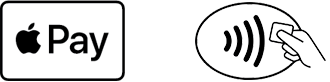
При несоблюдении установленных требований производитель не гарантирует работу сервиса. В противном случае желательно заменить телефон на более новую версию.
Как подключить аккаунт Apple Pay к iWatch?
Сервис появился на территории Российской Федерации относительно недавно, поэтому список банковских организаций партеров ограничен. Но не стоит переживать, перечень постоянно пополняется и сейчас охватывает потребителей всех популярных банков России. Чтобы достоверно уточнить информацию можете перейти на официальный сайт мирового бренда, где перечислены все компании, а также попробовать добавить кредитку в мобильном приложении.
Кроме этого, нужно учитывать формат платежной системы вашей кредитки. Сервис поддерживает только карточки MasterCard и Visa. С остальными вы не сможете провести бесконтактный платеж.
Чтобы начать работать не потребуется ничего настраивать и устанавливать. На всех смартфонах бренда по умолчанию активирована утилита Wallet.
Приложение представляет собой виртуальный кошелек, в котором хранятся все карточки и их реквизиты. Если мобильное устройство поддерживает бесконтактную транзакцию, то в главном меню программы увидите соответствующий логотип. Теперь перейдем непосредственно к подключению пластика:
- Запустите приложение Wallet.
- В главном окне интерфейса увидите кнопку в виде плюсика, смело нажмите на нее.
- Система предложит подтвердить кредитку, с которой ранее совершали транзакцию в сетевом пространстве.
- Подождите, пока банк проверит информацию и даст свое согласие.
- Сохраните изменения. Готово. Для добавления следующих кредиток повторите процедуру.

Если пользуетесь умными часами, то процедура активации карты происходит через синхронизированный смартфон. Откройте раздел настроек и выберите вкладку Apple Watch, затем перейдите в Wallet и прикрепите пластик описанным ранее способом. На планшетном компьютере или Макбуке принцип и порядок действий аналогичен, как на iPhone.
Если вы – обладатель iWatch, вам больше не придется беспокоиться о том, как настроить работу сервиса и на каких моделях iPhone работает Apple Pay. Как мы выяснили, на старой модели сервис работать не будет, только с iPhone 5/5s/5c в связке с iWatch. Подключить часы к устройству очень просто. Для начала убедитесь, что модель часов действительно поддерживает работу системы (допускается устройство Apple Watch 1st generation, Apple Watch series 1,2).
Для привязки карты к iWatch необходимо:
- Открыть приложение Apple Watch на вашем iPhone.
- Найдите опцию “Wallet и Apple Pay”. Для этого прокрутите список вкладок и нажмите на нужную.
- Добавьте карту. В появившейся вкладке вы увидите информацию о прикрепленной карте. Справа от нее находится кнопка “Добавить”, нажав на которую, карта привяжется к часам. В том случае, если банковская карта еще не зарегистрирована в системе, нажмите на кнопку “Добавить платежную карту”.
- Завершите активацию Apple Pay на iPhone и iWatch. Для этого введите данные карты, в частности, код безопасности, который располагается на обратной стороне карты. Нажмите “Далее” и ждите завершения регистрации. В конце вы получите уведомление о завершении привязки карты.
Многие задаются вопросом, как установить Apple Pay на iPhone 4, 4s. К сожалению, осуществить это действие невозможно даже в том случае, если у вас есть часы от Apple.
Как установить Apple Pay на iPhone 7 и 7 Plus
Соединение между устройством и терминалом осуществляется с помощью специального чипа, встроенного в каждый iPhone. Этот чип производит обмен данных на небольшом расстоянии от терминала. После соединения необходимо нажать на кнопку Touch id, чтобы подтвердить платеж. Встроенный модуль NFC завершит операцию.
Система начала работу в первых числах октября 2016 года на актуальных устройствах Apple, в том числе и iPhone 7, 7 Plus. Пользователю не нужно обновлять прошивку или устанавливать дополнительные программы. В день официального релиза сервис автоматически начал функционировать на всех поддерживаемых устройствах.

Процесс настройки сервиса довольно простой и занимает порядка 15 минут. Итак, что потребуется для начала работы с Apple Pay? Во-первых, платежное приложение Wallet, значок которого находится на одном из рабочих столов. Во-вторых, Apple ID. Наконец, в-третьих, банковская карта.
Шаг 1. Запускаем Wallet.
Шаг 2. Выбираем из представленных блоков «Добавить карту».
Шаг 3. На этом этапе потребуется банковская карта. Либо сканируете лицевую сторону при помощи камеры смартфона, либо жмете «Ввод данных вручную» и, собственно, вписываете.
Шаг 4. Теперь потребуется внимательно указать имя и фамилию так, как она указана на лицевой стороне карты.
Шаг 5. В следующем пункте необходимо обозначить срок действия карты и код безопасности (три символа на тыльной стороне).
Шаг 6. Для подтверждения данных пользователя потребуется ввести пароль, который придет в SMS-сообщении. Затем видим уведомление об успешной настройке Apple Pay.

Учитывая серьезность «яблочной» компании-гиганта, ошибок с платежной системой не должно было быть. Однако они есть, пусть и встречаются очень редко.
1. Наиболее распространенная проблема, чаще всего, возникает из-за отсутствия поддержки ряда банковских карт. В этом случае придется сменить карту или ждать начала работы банка с Apple Pay.
2. Иногда достаточно подождать некоторое время, а затем вновь повторить процесс. Другие проблемы, из-за которых не работает Apple Pay на iPhone 7 или 7 Plus решаются обращением в службу поддержки Апл Пей по телефону, а также посещением отделения банка.
Как включить Apple Pay на iPhone?
Для привязки карты к аккаунту Apple Pay необходимо:
- Открыть приложение Wallet.
- Нажать на знак “ ”, добавив платежную карту в систему.
- Заполнить необходимые данные/ сфотографировать карту.
- Завершить регистрацию, дождавшись уведомления об успешной привязке карты.
Стоит убедиться, что приложение для бесконтактных платежей на iPhone действительно работает с картой вашего банка. Для того чтобы убедиться в этом, ознакомьтесь с остальными статьями нашего сайта – здесь собрана вся необходимая информация. Как правило, там указана информация о сотрудничестве. Стоит помнить, что на данный момент с картами Visa и Master Card работает только Тинькофф банк и Альфа-банк, а все остальные – только со вторым типом платежной системы.
Как оплачивать с Айфона через Эпл Пей?

Если вы оплачиваете в магазине:
- Прикоснитесь к кнопке Touch ID, поднеся устройство к терминалу.
- Удерживайте смартфон на небольшом расстоянии от аппарата, ждите подтверждение завершения оплаты.
Если вы используете бесконтактные платежи на iPhone в приложении/ онлайн магазине:
- Найдите кнопку “оплатить с помощью Apple Pay”. Нажмите на нее.
- Удерживайте палец на Touch ID, ждите завершения платежа.
Теперь перейдем к самому важному этапу – оплата товаров и услуг. При помощи Apple Pay можете выполнять покупки в любом магазине, а также в интернет-пространстве. Следуйте инструкции:
- Приложите смартфон к считывающему терминалу и нажмите на Touch ID, чтобы отсканировать отпечаток пальца и подтвердите операцию.
- После этого, автоматически произойдет транзакция, при условии наличия денежных средств на банковском счете.
- Обязательно возьмите чек.
Если хотите расплачиваться в интернет-магазине, то вам потребуется:
- На многих онлайн-сервисах выведена специальная кнопка Эппл Пей.
- Выберите нужный товар и пропишите данные получателя – адрес доставки и контакты.
- Последний этап – приложите палец к Touch ID для подтверждения операции.
Таким способом можете расплачиваться на смартфоне, планшете или Макбуке только при наличии сканера отпечатка пальца.
Если на MacBook отсутствует Touch ID необходимо работать через синхронизированное устройство iPhone или Apple Watch.
Если переживаете за сохранность денежных средств при оплате картой или смартфоном, то напрасно. Сервис предоставляет высокий уровень защиты персональных данных:
- Каждая транзакция подтверждается сканированием отпечатка пальца, это значит, что только владелец смартфона может выполнить транзакцию.
- Обмен информацией происходит на минимальном расстоянии и в течение короткого времени, что делает невозможным перехват банковских реквизитов злоумышленниками.
- Покупка стоимостью выше 1000 рублей требует ввода защитного пароля от кредитки.
- Во время процедуры реальные данные кредитки шифруются, к ней присваивается уникальный номер, который случайно генерируется системой.
В статье подробно рассмотрели особенности предоставления сервиса Apple Pay, а также узнали, как платить с мобильного устройства, вместо банковской карты бесконтактным способом. Подобные платежи безопасны и значительно облегчают жизнь потребителя.
Как настроить Apple Pay на iPhone 7 и 7 Plus

После того как вы привязали карту к системе, вам не придется включать систему дополнительно. Apple Pay начинает работу автоматически. Для того чтобы убедиться в этом, откройте приложение Wallet. Если там вы увидите небольшое окно с iPay, будьте уверены – приложение уже работает!
Тем не менее, если у вас не получается произвести оплату, стоит подробнее разобраться с тем, как подключить Apple Pay на iPhone. Убедитесь в том, что технология Touch id активирована. Для этого зайдите в настройки телефона и откройте вкладку “Touch id”. Введите код пароль и включите технологию.
Как пользоваться Apple Pay на iPhone?
Для того чтобы оплатить покупку, необходимо убедиться, что терминал действительно поддерживает такой способ оплаты. Как правило, на терминалах и аппаратах есть знак iPay, который и подтверждает возможность совершения данной операции. Кроме этого, вы можете проверить, в каких магазинах проходит бесконтактная оплата телефоном iPhone на нашем сайте. Сейчас с системой работают практически все крупные магазины и заведения страны, предоставляя клиентам приятные бонусы и скидки.
Немного о Apple Pay
Apple Pay – функция бесконтактной оплаты товаров и услуг, интегрированная в платежную систему Wallet. Отличается простотой в эксплуатации и высоким уровнем защиты пользовательских данных. Apple Pay довольно давно и успешно работает в других крупных странах, но до России добралась только во второй половине 2016 года.
Оплата с Apple Pay
Пользоваться Apple Pay на iPhone 7 и 7 Plus так же просто, как и настраивать. Вам не придется даже входить в приложение. Достаточно поднести iPhone 7 или 7 Plus к устройству оплаты, которое поддерживает бесконтактные платежи, и удерживать некоторое время палец на кнопке «Домой». Успешное завершение операции подтвердит символическое изображение на экране iPhone.
 NFC Эксперт
NFC Эксперт